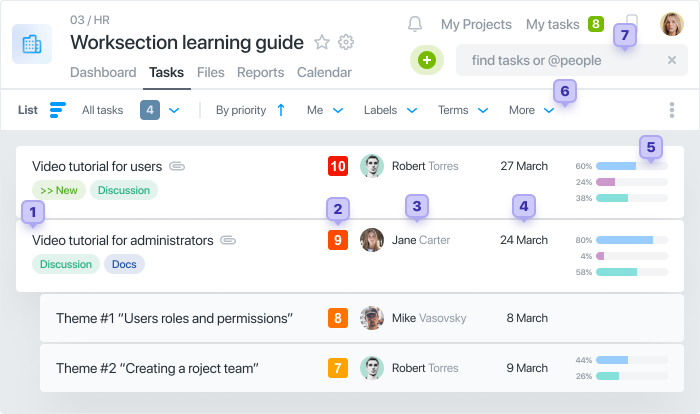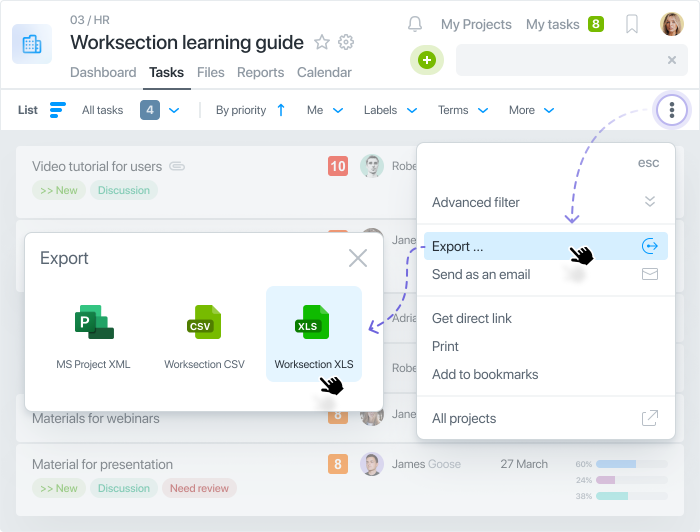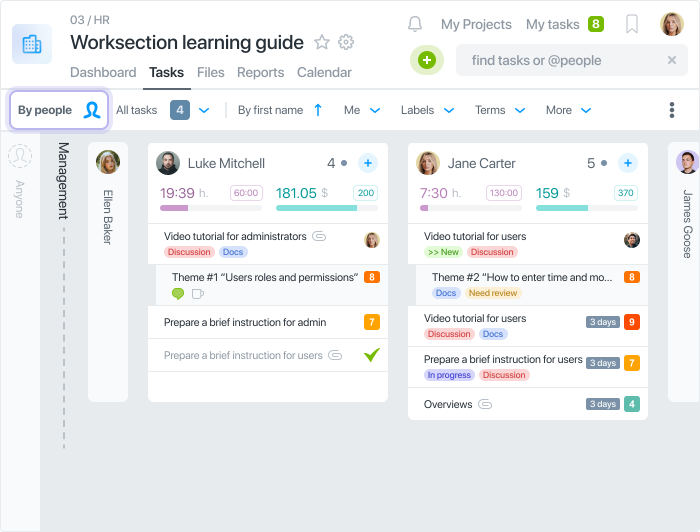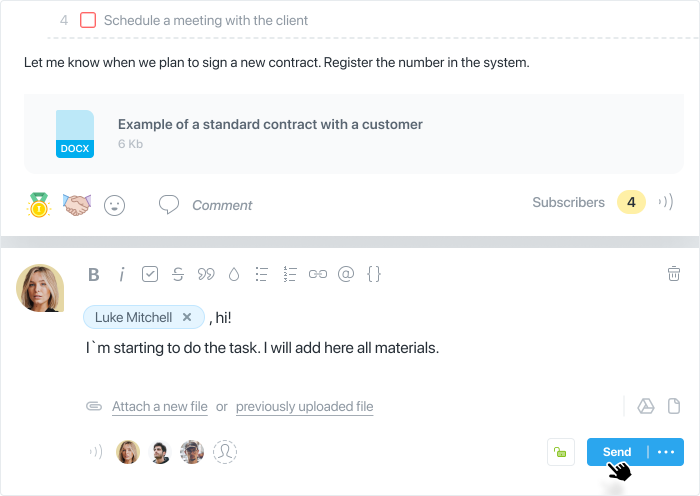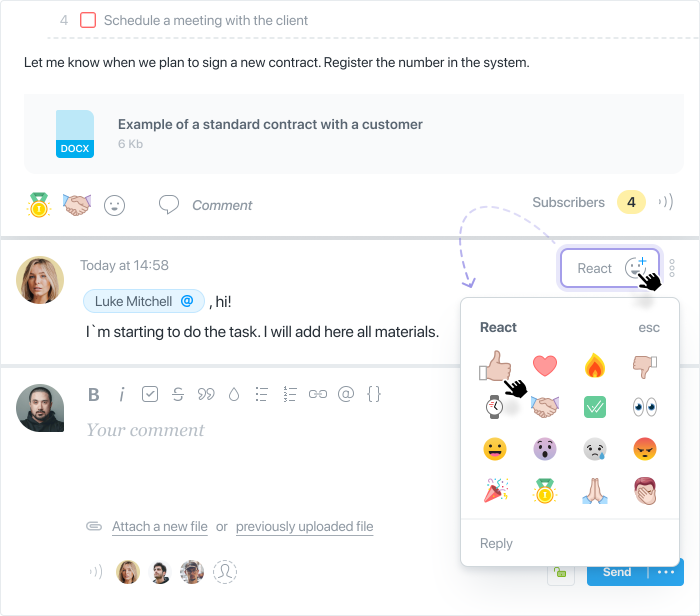Tâches
Les tâches peuvent être structurées sur 3 niveaux (tâche, sous-tâche niveau 1, sous-tâche niveau 2), et chaque tâche peut également comporter des cases à cocher ☑️ pour refléter des actions mineures. Toutes les tâches disposent d’un chat intégré pour échanger des messages, des fichiers et des liens entre les membres de l’équipe.
Les tâches né peuvent pas exister séparément des projets.
Après avoir créé un projet, il doit être rempli de tâches. Ajoutez une nouvelle tâche en cliquant sur le bouton “+”, section “Nouvelle tâche” :
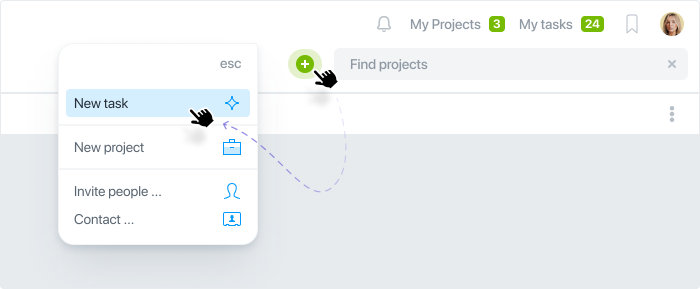
Dans la fenêtre suivante, remplissez les champs principaux :
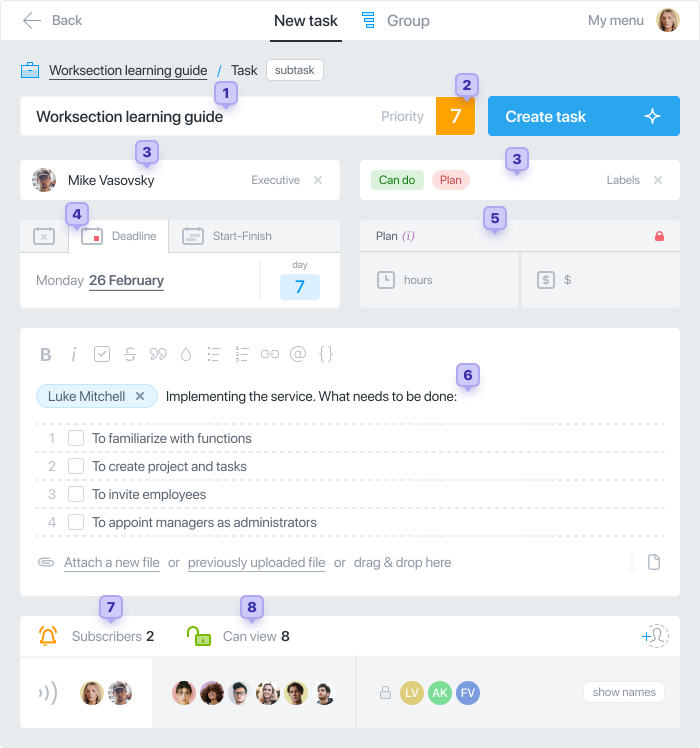
- Remplissez le nom de la tâcheNous recommandons d’utiliser les 5 principes SMART lors de la création du nom d’une tâcheConseil : nous conseillons de nommer les projets et les tâches en suivant la même logique chaque fois, afin que tout manager ou employé puisse rapidement comprendre le nouveau projet.
- Priorisez l’importance de la tâche
Vous pouvez choisir un niveau de priorité de 1 à 10 (niveau le plus élevé). De plus, il existe la priorité « 0 », qui peut être considérée comme une pause. - Sélectionnez la personne responsable
Un seul participant peut être exécutif pour la tâche. Si vous souhaitez avoir plusieurs personnes responsables, divisez la tâche en sous-tâches et attribuez les personnes responsables à chacune d’elles en conséquence. - Ajoutez un statut et une étiquette à la tâche
Les étiquettes et les statuts sont nécessaires pour faciliter le travail avec un grand nombre de tâches. Vous pouvez créer des étiquettes personnalisées pour votre compte. Voir des exemples d’utilisation des étiquettes par nos clients dans notre blog. - Fixez des délaisLa tâche peut avoir les termes suivants :sans date d’échéance : la tâche n’a pas de dates de début et de fin spécifiques ;date d’achèvement (date limite) : par exemple, vendredi 13 février ;dates de début et de fin : par exemple, commence le 23 et se termine le 27 ;Vous pouvez également ajouter une récurrence de la tâche : par exemple, “Rapport mensuel tous les vendredis du nouveau mois”.
- Planifiez
Au début, vous pouvez l’ignorer. C’est un plan initial quant au temps et aux ressources financières attendues pour cette tâche. - Décrivez la tâche
Dans ce champ, vous pouvez ajouter une description (wiki) de la tâche ou toute information utile pour tous les participants, et ajouter les fichiers et documents nécessaires. - Inscrivez les participants pour recevoir des notifications concernant la tâche
Les participants que vous inscrivez pour cette tâche seront informés de différentes actions dans la tâche, comme le changement de la date limite ou l’ajout d’un nouveau commentaire. Nous recommandons d’inscrire des notifications uniquement aux employés qui travaillent réellement sur cette tâche. - Restreignez la visibilité si nécessaire
Vous pouvez rendre la tâche « visible » uniquement pour certaines personnes, par exemple, pour « cacher la tâche au client. » Par défaut, toute l’équipe du projet voit toutes les tâches du projet.
Si vous devez ajouter plus d’une tâche à la fois, utilisez la création de Groupe de tâches :
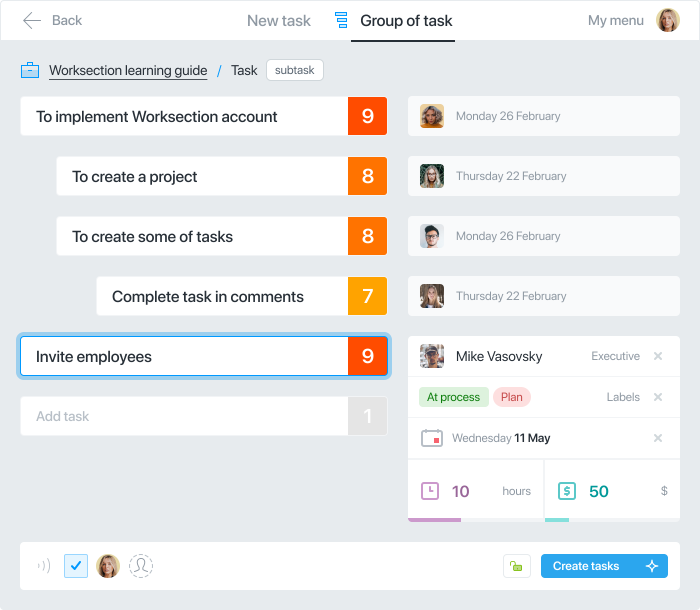
Vous pouvez copier les noms des tâches d’un tableau Excel et les coller dans ces champs, ou importer les tâches avec leurs termes, descriptions et autres informations directement depuis le fichier Excel !
Conseil : Faites de la tâche de premier niveau quelque chose qui est garanti de vous rapprocher de l’achèvement du projet. Et toutes les étapes plus petites et intermédiaires se transforment en sous-tâches ou en listes de contrôle.